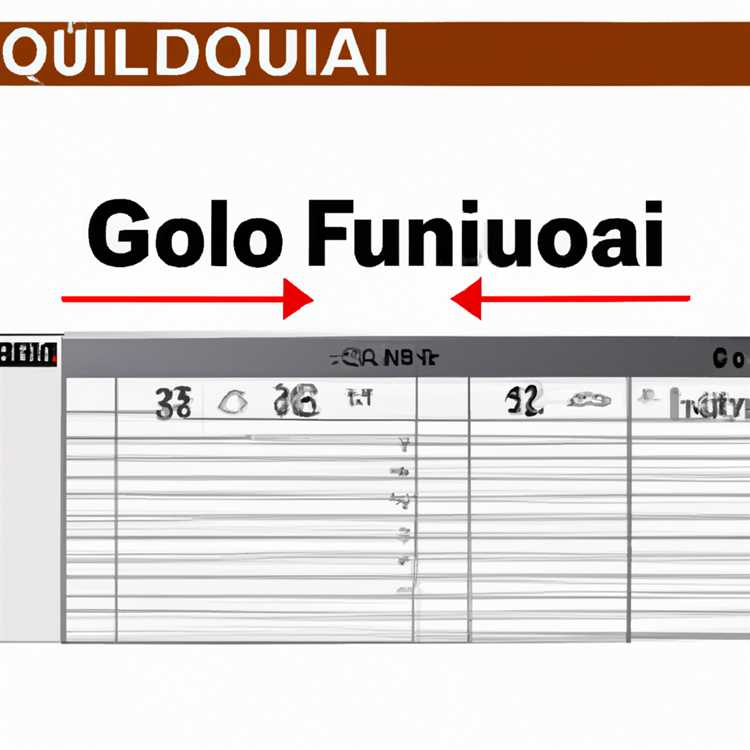Come avrai notato, gli screenshot che scatti sul tuo Mac vengono salvati sul desktop. Tuttavia, se lo desideri, è possibile modificare la posizione di salvataggio degli screenshot su Mac.

Cambia schermata Salva posizione su Mac
Mentre l'impostazione predefinita su Mac è di salvare gli screenshot sul desktop, lo strumento Screenshot su Mac offre più posizioni di salvataggio integrate per gli screenshot.
Tutto ciò che è necessario per modificare la posizione di salvataggio degli screenshot su Mac è fare clic sul pulsante Opzioni nello strumento Schermate e scegliere tra le seguenti opzioni di salvataggio degli screenshot.
- Desktop: questa è l'opzione predefinita che salva gli screenshot sul desktop sul tuo Mac.
- Documenti: salva la schermata nella cartella documenti
- Appunti: salva gli screenshot negli appunti, che consente di incollare gli screenshot in altre app.
- Posta: apre automaticamente una nuova e-mail con lo screenshot allegato.
- Anteprima: apre la schermata dell'app di anteprima, che consente di modificare la schermata, prima di salvarla sul Mac.
- Messaggi: apre automaticamente un nuovo messaggio, consentendoti di inviare subito la schermata a qualsiasi tuo contatto.
- Altro: consente di scegliere qualsiasi posizione su Mac per salvare gli screenshot
Con questa comprensione, andiamo avanti e diamo un'occhiata ai passaggi per cambiare la posizione di salvataggio degli screenshot su Mac
Cambia schermata Salva posizione su cartella su Mac
Segui i passaggi seguenti per cambiare la posizione di salvataggio degli screenshot in una cartella specifica sul tuo Mac.
1. Apri lo strumento Screenshot sul Mac premendo Comando + Maiusc + 5 tasti.
Nel caso in cui non ti piaccia usare le scorciatoie da tastiera, fai clic sull'icona Launchpad> Cartella Altro>, quindi fai clic sull'icona Strumento Screenshot.

2. Nello strumento Screenshot, fai clic sul pulsante Opzioni e vedrai più opzioni per salvare gli screenshot su Mac. Per salvare gli screenshot in una cartella specifica, fare clic sull'opzione Altro.

Nella schermata successiva, seleziona la cartella in cui desideri salvare gli screenshot sul tuo Mac.
Dopo aver scelto una delle impostazioni sopra, il tuo Mac ricorderà l'impostazione e la utilizzerà per tutti gli screenshot che acquisisci sul tuo Mac.